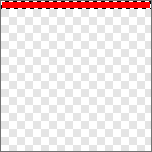Photoshop绘制晶莹剔透的水晶樱桃
秋意渐浓,今天我们用Photoshop来画几片缤纷的水晶枫叶,步骤简单,但效果很不错。
1、在Photoshop中将前景色定义为绿色(#00ff00),选用“自定形状工具”

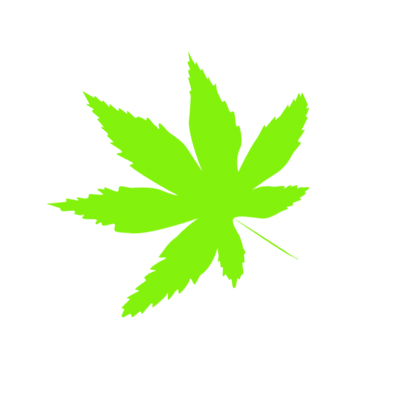
2、点击“图层”面板下方的“添加图层样式”按钮,选择“内发光”一项

3、设置和效果。为了大家观看方便,我把背景色换成了黑色。使用“内发光”是为了使风叶的边缘的颜色更自然一些。
【亿码酷站-编程开发教程】收集全网优质教程及源码资源!
全网优质软件开发、平面设计等教程及精品源码资源一站可得,www.ymkuzhan.com!
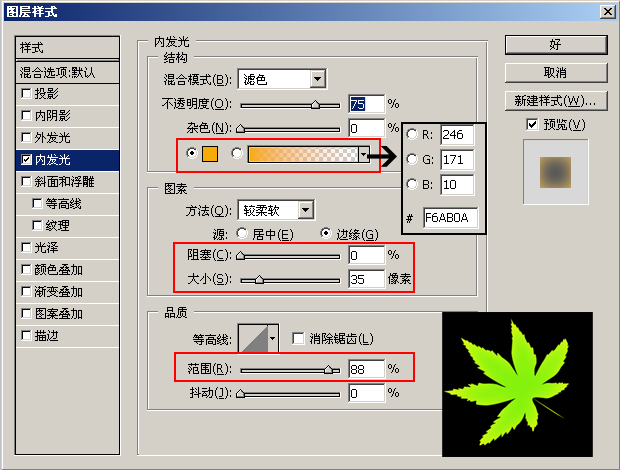
5、选择钢笔工具,把枫叶的主经络钩出来。
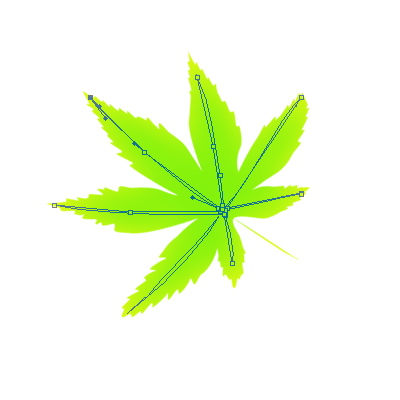
6、将路径转为选区,填充深绿色(比浅绿深的绿色就是深绿,哈哈 开玩笑。其实这里的颜色并不重,要到后面会调整的)。
接着将此层复制出来一层,将两个图层的“混合模式”都设置为“柔光”。
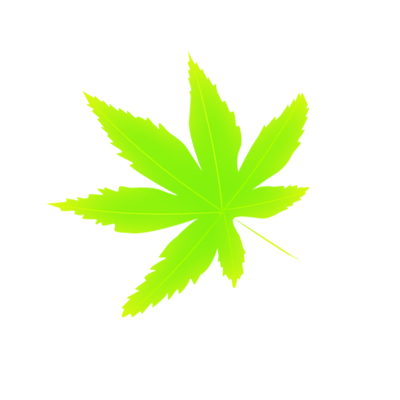
7、回到“枫叶”图层上,将“枫叶”图层再复制出来一个,使用“滤镜-塑料包装”其设置使用默认的就可以。
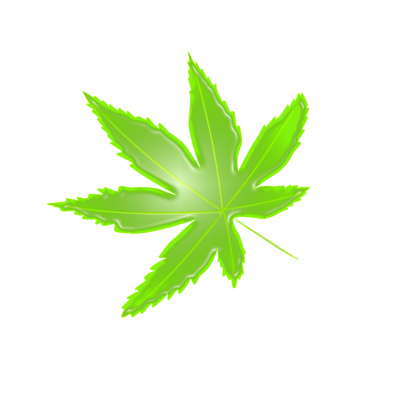
8、接着将其的“混合模式”该为“滤色”,为了增强质感在复制出来2层,将“混合模式”改为“叠加”,之后效果就出来了。
做完这些后合并图层,为枫叶加上个阴影,可以把枫叶的立体感衬托出来。如果看着颜色不舒服就使用“色相/饱和度[ ctrl+u]”改变他的颜色吧,变成什么颜色就不用说了,完全看自己的喜好。个人觉得说是水晶还不如说是塑料的比较形象。:)
转载请注明来源:Photoshop绘制水晶枫叶_亿码酷站___亿码酷站平面设计教程
本文永久链接地址:https://www.ymkuzhan.com/3861.html
本文永久链接地址:https://www.ymkuzhan.com/3861.html
下载声明:
本站资源如无特殊说明默认解压密码为www.ymkuzhan.com建议使用WinRAR解压; 本站资源来源于用户分享、互换、购买以及网络收集等渠道,本站不提供任何技术服务及有偿服务,资源仅提供给大家学习研究请勿作它用。 赞助本站仅为维持服务器日常运行并非购买程序及源码费用因此不提供任何技术支持,如果你喜欢该程序,请购买正版! 版权声明:
下载本站资源学习研究的默认同意本站【版权声明】若本站提供的资源侵犯到你的权益,请提交版权证明文件至邮箱ymkuzhan#126.com(将#替换为@)站长将会在三个工作日内为您删除。 免责声明:
您好,本站所有资源(包括但不限于:源码、素材、工具、字体、图像、模板等)均为用户分享、互换、购买以及网络收集而来,并未取得原始权利人授权,因此禁止一切商用行为,仅可用于个人研究学习使用。请务必于下载后24小时内彻底删除,一切因下载人使用所引起的法律相关责任,包括但不限于:侵权,索赔,法律责任,刑事责任等相关责任,全部由下载人/使用人,全部承担。以上说明,一经发布视为您已全部阅读,理解、同意以上内容,如对以上内容持有异议,请勿下载,谢谢配合!支持正版,人人有责,如不慎对您的合法权益构成侵犯,请联系我们对相应内容进行删除,谢谢!

 成为VIP
成为VIP